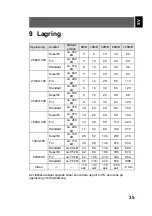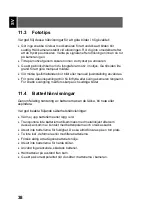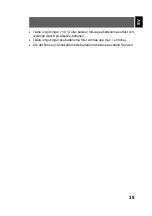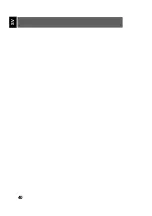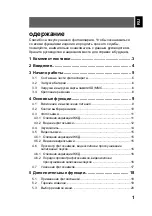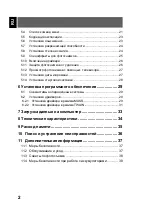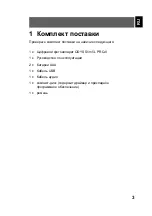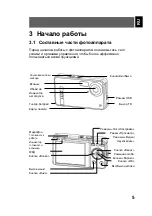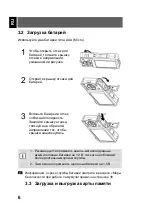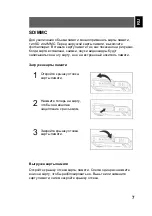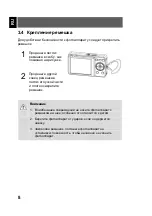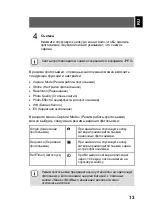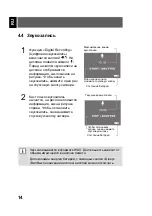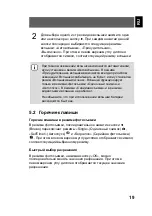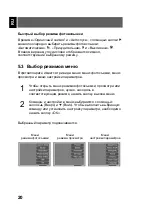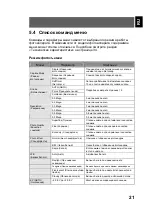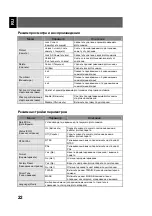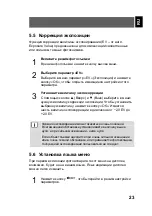8
RU
3.4
Крепление
ремешка
Для
удобства
и
безопасности
к
фотоаппарату
следует
прикрепить
ремешок
.
1
Проденьте
петлю
ремешка
в
скобу
,
как
показано
на
рисунке
.
2
Проденьте
другой
конец
ремешка
в
петлю
его
узкой
части
и
плотно
закрепите
ремешок
.
Внимание
1.
Во
избежание
повреждений
не
носите
фотоаппарат
с
ремешком
на
шее
;
особенно
это
относится
к
детям
.
2.
Берегите
фотоаппарат
от
ударов
,
если
он
держится
навесу
.
3.
Закрепляя
ремешок
,
поставьте
фотоаппарат
на
устойчивую
поверхность
,
чтобы
нечаянно
не
уронить
фотоаппарат
.
Содержание Slim X5
Страница 2: ...2 DE ...
Страница 42: ...42 DE ...
Страница 82: ...40 GB ...
Страница 122: ...40 FR ...
Страница 162: ...40 NL ...
Страница 202: ...40 PT ...
Страница 242: ...40 ES ...
Страница 282: ...40 IT ...
Страница 322: ...40 SV ...